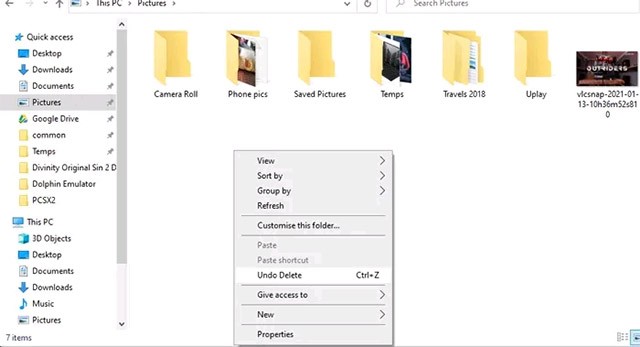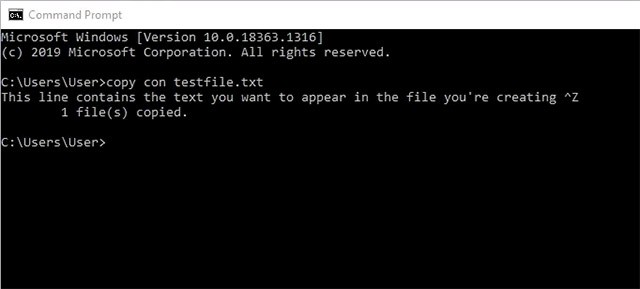Ctrl + Z este o combinație de taste extrem de populară pe Windows. Cu toate acestea, nu mulți oameni cunosc cu adevărat utilizările complete ale acestei taste de comandă rapidă versatilă. Să învățăm despre utilizările excelente ale comenzii rapide Ctrl + Z imediat după aceasta.
Dacă sunteți un utilizator obișnuit de computer Windows, sunt șanse să nu fi profitat niciodată din plin de comenzile rapide de la tastatură. Aceasta nu este mare lucru. Chiar și fără a utiliza comenzile rapide de la tastatură, puteți utiliza Windows ca de obicei. Cu toate acestea, profitând de comenzile rapide, vă va ajuta să utilizați Windows mai simplu, mai productiv și mai eficient.
Anulați erorile de introducere sau editare
Practic, Ctrl + Z vă permite să anulați acțiuni în toate zonele Windows . O utilizare comună pentru această comandă rapidă este anularea unei acțiuni în sarcini precum tastarea, editarea video, editarea imaginilor și în multe alte tipuri de software. Indiferent dacă lucrați în Word, e-mail, un instrument de codificare, un câmp de introducere a browserului sau orice alt program de pe computerul dvs. Windows, pur și simplu apăsați Ctrl + Z dacă doriți să anulați o acțiune pe care tocmai ați făcut-o.
Același lucru este valabil și pentru software-ul terță parte care rulează pe Windows, cum ar fi PhotoShop și InDesign. Doar apăsați Ctrl + Z pentru a anula o acțiune pe care tocmai ați făcut-o.
Rețineți că, în funcție de software, este posibil să puteți apăsa Ctrl + Z în mod repetat pentru a anula mai multe acțiuni. Fiecare program are propria sa limită, dar mulți vor stabili o limită de până la 20 de anulări. Nu poți să mergi „mai înapoi în trecut”.
Recuperați fișiere și foldere
Ați șters vreodată din greșeală un fișier sau un folder în Windows 10? În această situație, mulți oameni vor avea obiceiul de a accesa Coșul de reciclare și de a restaura. Dar dacă doriți să economisiți timp, apăsați Ctrl + Z pentru a readuce fișierul pe care tocmai l-ați șters.
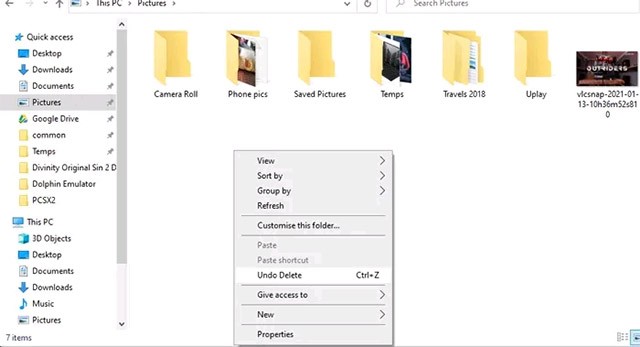
Refaceți totul cu Ctrl + Y
Ar fi o mare greșeală să vorbim despre Ctrl + Z fără a menționa comanda Redo. Orice anulați cu Ctrl + Z poate fi refăcut cu Ctrl + Y (sau Ctrl + Shift + Z în unele aplicații).
Uneori este posibil să fi apăsat Ctrl + Z de prea multe ori sau să fi decis, după câteva analize, că vrei cu adevărat să ștergi acel fișier. Doar apăsați Ctrl + Y pentru a inversa comanda de anulare.
Încercați să ștergeți o grămadă de text apăsând Ctrl + Z de cinci ori și puteți recupera totul apăsând Ctrl + Y de cinci ori.
Creați fișierul în linia de comandă
În linia de comandă Windows, comanda rapidă Ctrl + Z are o utilizare foarte diferită. O modalitate de a funcționa aici este cu comanda copy con, care este folosită pentru a crea fișiere prin linia de comandă.
Pentru a încerca, introduceți:
copy con testfile.txt
[Dòng này chứa văn bản bạn muốn xuất hiện trong tệp bạn đang tạo]
După ce ați introdus textul care doriți să apară în fișierul nou creat, apăsați Ctrl + Z (va apărea ca ^Z în linia de comandă). Când ați terminat, apăsați Enter.
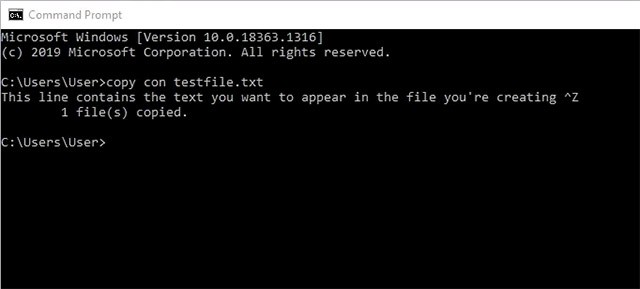
Acum puteți naviga la directorul din linia de comandă și găsiți fișierul nou creat acolo.
Întrerupeți procesele în linia de comandă
O altă funcție a Ctrl + Z în linia de comandă este de a întrerupe imediat procesul pe care îl rulați în linia de comandă. Acest lucru poate fi util în cazurile în care este un proces lung care conține o anumită parte pe care doriți să o verificați imediat, fără a fi nevoie să așteptați ca întregul proces să se termine.
Practic, când apăsați Ctrl + Z, este trimis un semnal SIGTSTP . Pentru a relua procesul, apăsați din nou Ctrl + Z.
Acesta este tot ce trebuie să știți despre comanda rapidă Ctrl + Z. Rețineți că funcționează în orice program - de la procesoare de text la Photoshop și instrumente de editare video pe Windows. Fiți sârguincios în utilizarea comenzilor rapide de la tastatură și veți observa o îmbunătățire semnificativă a performanței dvs. de lucru.